Terdapat banyak sebab mengapa anda perlu tukar koleksi DVD anda kepada digital fail. Rupa-rupanya, cakera optik rapuh. Selepas 5 hingga 10 tahun, mereka akan menjadi rapuh. Selain itu, mereka mudah terjejas oleh persekitaran, seperti terlalu panas atau lembap. DVD mengambil banyak ruang bilik juga berbanding dengan fail digital. Lebih penting lagi, mereka menjadi usang. Kebanyakan PC dan komputer riba ringan tidak disertakan dengan pemacu cakera. Oleh itu, artikel ini berkongsi caranya.
- Bahagian 1: Cari DVD ke Perkhidmatan Digital berdekatan Saya
- Bahagian 2: Cara Terbaik untuk Menukar DVD kepada Video Digital
- Bahagian 3: Cara Mendigitalkan DVD Menggunakan Vudu
- Bahagian 4: Bagaimana untuk Menukar DVD kepada Fail Digital dengan VLC
- Bahagian 5: Soalan Lazim tentang Menukar DVD kepada Digital
Bahagian 1: Cari DVD ke Perkhidmatan Digital berdekatan Saya
Cara paling mudah untuk memindahkan DVD ke fail digital ialah mencari perkhidmatan. Anda boleh menghantar DVD anda ke perkhidmatan dan memuat turun fail digital dari tapak web atau mendapatkannya melalui pemacu USB selepas menukar. Kemudahan adalah faedah utama DVD kepada perkhidmatan digital. Sudah tentu, mereka tidak percuma dan harganya adalah dari beberapa hingga ratusan dolar. Cara ini bukanlah pilihan yang baik jika anda mempunyai bajet yang terhad atau koleksi yang banyak.
Selain itu, hanya terdapat beberapa syarikat yang masih menawarkan perkhidmatan ini sekarang, seperti DVDWalmart, Leave a Legacy dan DiJiFi.
Kebimbangan lain ialah kebocoran privasi. Lebih baik anda berfikir sebelum menghantar DVD peribadi anda ke perkhidmatan pendigitalan DVD ini.
Bahagian 2: Cara Terbaik untuk Menukar DVD kepada Video Digital
Apabila menukar DVD kepada video digital, kemudahan penggunaan adalah kebimbangan besar. Masuk akal bahawa sebahagian daripada perisian penukaran DVD adalah rumit. Nasib baik, AVAide DVD Ripper boleh membantu anda melakukan kerja pada desktop anda tanpa kemahiran teknikal.
- Kebaikan
- Tukar DVD kepada fail digital dengan mudah.
- Menyokong resolusi video sehingga 4K.
- Digitalkan DVD dalam pelbagai format multimedia.
- Tingkatkan prestasi dengan pecutan perkakasan.
- Datang dengan banyak ciri bonus.
- Keburukan
- Ia mungkin mengambil sedikit masa jika filem DVD anda sangat panjang.
Cara Menukar DVD kepada Video Digital tanpa Kehilangan Kualiti
Langkah 1Muatkan DVD
Lancarkan perisian penukaran DVD terbaik selepas anda memasangnya pada PC anda. Terdapat versi lain untuk Mac. Letakkan DVD anda ke dalam pemacu DVD anda. Pergi ke Muatkan DVD menu, pilih Muatkan Cakera DVD, dan pilih cakera. Untuk menukar bab tertentu, klik butang Senarai Tajuk Penuh butang Selepas DVD dimuatkan, dan pilihnya.

Langkah 2Tetapkan format output
Klik pada Koyakkan Semua ke menu di sebelah kanan untuk membuka dialog profil. Pergi ke Video tab, pilih format yang sesuai di sebelah kiri, dan pilih pratetap. Untuk menukar resolusi dan parameter lain, klik butang gear ikon. Jika anda berhasrat untuk melihat video pada telefon anda, pergi ke Peranti tab dan pilih model telefon.

Langkah 3Tukar DVD kepada video digital
Akhir sekali, klik pada folder di bahagian bawah dan pilih direktori khusus untuk menyimpan hasilnya. Klik pada Koyakkan Semua butang untuk mula menukar DVD kepada video digital.
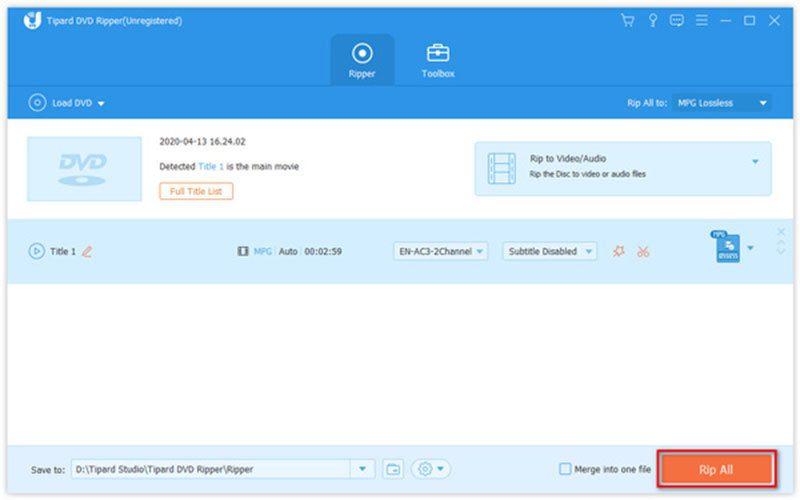
Bahagian 3: Cara Mendigitalkan DVD Menggunakan Vudu
Vudu ialah platform multimedia dan terdapat banyak tajuk 4K UHD. Malah ada di antara mereka yang boleh ditonton secara percuma. Selain itu, ia datang dengan a Cakera ke Digital ciri. Oleh itu, anda boleh menukar DVD kepada filem digital pada Vudu secara langsung. Harganya ialah $2 setiap DVD ke SD dan $5 setiap DVD ke HDX.
- Kebaikan
- Digitalkan DVD pada telefon bimbit anda.
- Hasilkan video sehingga 4K.
- Sertakan begitu banyak tajuk 4K UHD.
- Strim video ke peranti yang serasi.
- Keburukan
- Harganya agak tinggi.
- Tidak semua filem DVD tersedia.
Berikut ialah langkah-langkah untuk menukar DVD kepada video digital dengan Vudu:
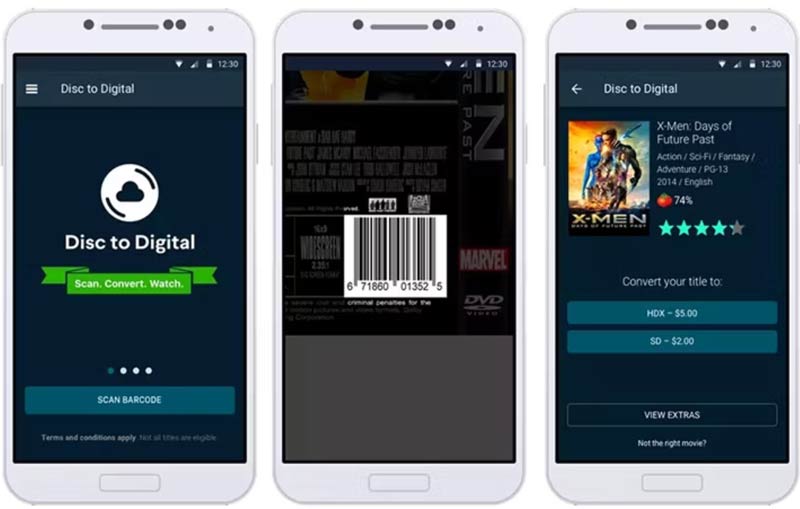
Langkah 1Pasang apl Vudu pada telefon anda dan daftar atau log masuk akaun anda. Pada iPhone, anda perlu membuat akaun di tapak web dalam penyemak imbas, dan kemudian beralih ke apl.
Petua: Pastikan untuk membenarkan apl mengakses data lokasi anda. Selain itu, alamat pengebilan anda mesti sepadan dengan lokasi GPS anda semasa mengimbas DVD.
Langkah 2Ketik pada Menu butang dengan ikon tiga baris dan pilih Cakera ke Digital.
Langkah 3Imbas kod bar pada kotak DVD anda untuk mencari tajuk digital. Kemudian ikut arahan pada skrin dan pilih keutamaan kualiti filem anda.
Langkah 4Daftar keluar dan filem akan tersedia dalam akaun anda.
Bahagian 4: Bagaimana untuk Menukar DVD kepada Fail Digital dengan VLC
Bolehkah anda memindahkan DVD ke video digital tanpa membayar sesen pun? Jawapannya adalah ya dan VLC adalah apa yang anda perlukan. Pemain media sumber terbuka ini dilengkapi dengan ciri bonus termasuk mendigitalkan filem DVD pada PC, Mac dan Linux.
- Kebaikan
- Digitalkan DVD komersial dan buatan sendiri.
- Percuma sepenuhnya untuk digunakan.
- Tersedia pada PC, Mac dan Linux.
- Menyokong format output video yang popular.
- Keburukan
- Prosesnya agak kompleks.
- Anda mungkin menghadapi pelbagai ralat.
- Kualiti keluaran tidak begitu baik.
Ikuti langkah di bawah untuk menukar DVD kepada video digital dengan VLC:
Langkah 1Jalankan penukar DVD percuma pada desktop anda, pergi ke media menu pada reben atas, dan pilih Tukar / Simpan. Masukkan DVD anda ke dalam komputer anda.
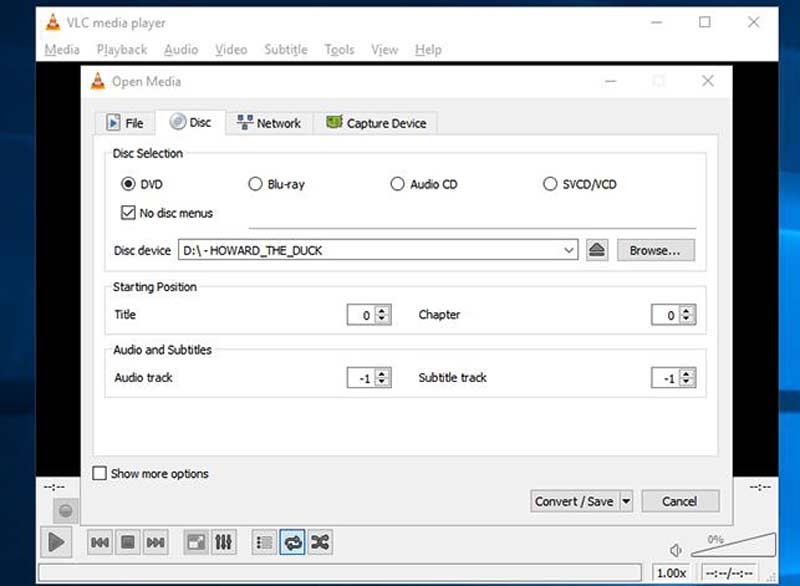
Langkah 2Tukar kepada Cakera tab pada Media Terbuka dialog, pilih DVD, klik Semak imbas butang dan pilih cakera. Pastikan anda menandakan kotak di sebelah Tiada menu cakera; jika tidak, VLC boleh menukar menu video gelung.
Langkah 3Klik pada Tukar / Simpan butang di bahagian bawah untuk pergi ke tetingkap seterusnya.
Langkah 4Tarik ke bawah Profil menu dan pilih format output yang betul, seperti MP4.
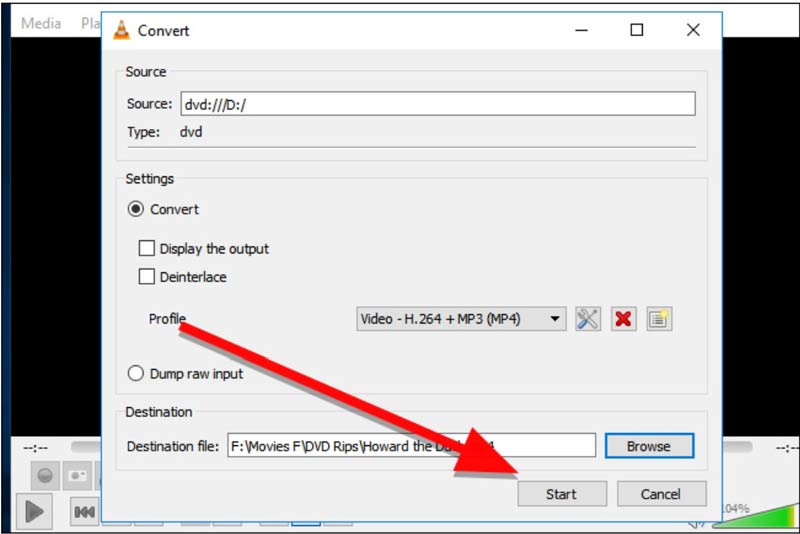
Langkah 5Tekan Semak imbas butang dan tetapkan folder lokasi untuk video output. Akhir sekali, klik pada Mulakan butang untuk memulakan pemindahan DVD ke video digital.
Nota: Jika anda mendapat ralat semasa proses atau tiada dalam video output, ini bermakna VLC tidak boleh mendigitalkan DVD ini. Anda perlu mencuba kaedah lain.
Bahagian 5: Soalan Lazim tentang Menukar DVD kepada Digital
Adakah Walmart masih menukar DVD kepada digital?
Ya, Walmart mengumumkan DVD dalam kedai eksklusif kepada perkhidmatan penukaran digital di lebih 3,500 kedai. Anda boleh pergi ke kedai tempatan untuk menukar DVD anda atau melakukannya di perpustakaan dalam talian.
Berapa lama Walgreens memindahkan VHS ke DVD?
Proses untuk menukar pita VHS di Walgreens adalah panjang. Sesetengah kedai mempunyai kiosk foto dan video, tetapi ia tidak terdapat di setiap kedai. Selalunya, ia mengambil masa antara tiga hingga lima minggu.
Berapa lamakah masa yang diambil untuk menukar DVD kepada digital?
Ia bergantung pada cara anda menukar DVD anda kepada video digital. Jika anda melakukannya dengan perisian penukaran DVD, anda boleh mendapatkan video dengan segera. Perkhidmatan dalam talian biasanya menghabiskan beberapa hari hingga minggu untuk menyelesaikan proses tersebut.
Panduan ini telah memberitahu anda empat cara untuk tukar DVD anda kepada digital fail video. Perkhidmatan penukaran adalah pilihan yang baik untuk orang biasa jika anda hanya mempunyai satu atau dua DVD untuk ditukar. AVAide DVD Ripper ialah pilihan terbaik untuk melakukan kerja pada desktop anda. VLC ialah pilihan yang baik untuk dicuba. Lagi soalan? Sila tulis di bawah siaran ini.
Alat terbaik untuk merobek dan menukar fail imej Cakera DVD/Folder/ISO ke dalam pelbagai format.



 Muat Turun Selamat
Muat Turun Selamat


